Wordのヘッダー・フッターとは
Wordのヘッダーとフッターは、文書の上部と下部に配置される特別な領域です。ヘッダーはページの最上部に表示される情報を含み、フッターはページの最下部に表示される情報を含みます。
これらの要素は、文書の内容を補完し、見やすさを向上させる役割を果たします。
ヘッダーには、文書のタイトルや章のタイトル、日付などを含めることが一般的です。これにより、読者は文書の内容を一目で把握しやすくなります。一方、フッターにはページ番号や著作権情報、作成者名などを配置することが多く、文書の管理や参照に役立ちます。
文書作成におけるヘッダーとフッターの役割は非常に重要です。特に長文の文書では、ヘッダーとフッターがあることで、ページをめくる際に混乱を防ぎます。また、プロフェッショナルな印象を与えるためにも、これらの要素を適切に活用することが求められます。
このように、Wordのヘッダーとフッターは文書の構造を整え、情報を効果的に伝えるための重要なツールとなります。正しく設定することで、文書の質を向上させることができます。
ヘッダーとフッターの基本設定
Microsoft Wordでは、文書のヘッダーとフッターを使用することで、ページに一貫した情報を表示できます。ヘッダーはページの上部に表示される情報で、主に文書のタイトルや章の名前などを含むことが多いです。
一方、フッターはページの下部に位置し、ページ番号や著作権情報などを記載するのに適しています。
ヘッダーとフッターの表示方法は非常に簡単です。まず、Word文書を開き、「挿入」タブをクリックします。次に、「ヘッダー」または「フッター」を選択し、用意されたテンプレートから選ぶことができます。
自分でデザインを選ぶことも可能ですので、カスタマイズの幅が広がります。
基本的なテキストの入力方法は、ヘッダーまたはフッターにカーソルを移動させ、必要な情報を入力します。例えば、文書のタイトルや日付、ページ番号を追加することができます。
入力後は、ヘッダーやフッターの領域をクリックすることで、メインの文書部分に戻ることができます。
ヘッダーとフッターは、文書の印象を大きく左右します。適切に使用することで、文書のプロフェッショナルな印象を高めることができます。特に、ビジネス文書や学術的な資料では、これらの要素が重要な役割を果たします。
このように、Wordでのヘッダーとフッターの基本設定を理解することで、文書作成時の効率が向上し、より洗練された仕上がりを実現できます。
ヘッダー・フッターのカスタマイズ
Wordのヘッダーやフッターは、文書の印象を大きく左右する重要な要素です。カスタマイズすることで、よりプロフェッショナルな仕上がりにすることができます。ここでは、フォントや色の変更、画像やロゴの挿入方法について解説します。
まず、ヘッダーやフッターのフォントや色を変更する方法について説明します。Wordを開いたら、ヘッダーまたはフッターをダブルクリックして編集モードに入ります。次に、フォントを変更したいテキストを選択し、上部のリボンメニューからフォントの種類やサイズ、色を選びます。
これにより、文書全体の統一感を高めることができます。
次に、画像やロゴを挿入する方法です。ヘッダーまたはフッターを編集している状態で、「挿入」タブをクリックし、「画像」を選択します。挿入したい画像を選んで、文書内の適切な位置に配置します。
画像のサイズを調整することもでき、デザインに合わせて自由にカスタマイズが可能です。
このように、Wordのヘッダーやフッターをカスタマイズすることで、文書の印象を大きく向上させることができます。自分自身のスタイルを反映させ、他の文書と差別化を図る良い機会ですので、ぜひ試してみてください。
セクションごとの設定
Word文書において、セクション区切りは非常に重要な役割を果たします。セクションを区切ることで、異なるページ設定やレイアウトを適用でき、特にヘッダーやフッターをセクションごとに異なる内容にすることが可能です。
この機能により、文書全体の一貫性を保ちながら、特定のセクションに特有の情報を容易に追加できます。
では、具体的にセクションごとに異なるヘッダーとフッターを設定する方法について見ていきましょう。まず、文書内でセクション区切りを挿入します。これを行うには、「レイアウト」タブに移動し、「区切り」を選択して「セクション区切り」を指定します。
これにより、新しいセクションが作成されます。
次に、ヘッダーやフッターを設定するために、対象のセクションに移動し、「挿入」タブから「ヘッダー」または「フッター」を選びます。この際、セクションごとのヘッダーやフッターを独立させるために、「前と同じヘッダー/フッター」を解除する必要があります。
これにより、各セクションに異なる内容を設定できるようになります。
最後に、設定が完了したら、文書全体を確認し、各セクションのヘッダーとフッターが意図した通りになっているかをチェックします。このように、Wordのセクション機能を活用することで、柔軟かつ効果的な文書作成が可能になるため、ぜひ活用してみてください。
ヘッダー・フッターの活用例
ビジネス文書において、ヘッダーとフッターは重要な役割を果たします。これらを効果的に活用することで、文書のプロフェッショナルな印象を高め、情報の整理が進みます。特に、ヘッダーには文書のタイトルや作成日、作成者名を記載することが一般的であり、これにより受け手は文書の内容をすぐに把握できます。
フッターにはページ番号や連絡先情報、著作権表示を含めることができます。このようにすることで、文書が複数ページにわたる場合でも、受け手がどのページを見ているのかを明確に示すことができます。
また、重要な連絡先情報を常に目にすることができるため、実用性も向上します。
報告書やプレゼンテーションにおいても、ヘッダーとフッターの利用が推奨されます。特に報告書では、各セクションのタイトルをヘッダーに入れることで、内容の流れを把握しやすくなります。
フッターにはページ番号を記載することが一般的で、特に長い文書では受け手が必要な情報を迅速に見つける助けになります。
プレゼンテーション資料においても、ヘッダーにスライドのテーマを記載し、フッターに日付を入れることで、視覚的に整理された印象を与えることができます。これにより、聴衆はプレゼンテーションの内容をより理解しやすくなります。
以上のように、Wordのヘッダーとフッターを活用することで、ビジネス文書や報告書、プレゼンテーションにおいて、情報の整理とプロフェッショナルな印象を与えることが可能です。
トラブルシューティング
Wordで文書を作成する際、ヘッダーやフッターが表示されないことがあるかもしれません。このような問題が発生した場合、まずは表示設定を確認することが重要です。

ヘッダーやフッターが表示されていない場合、以下の対処法を試してみてください。まず、”表示”タブから”ヘッダーとフッター”のオプションを選択し、表示状態を確認します。
また、文書のレイアウトが”印刷レイアウト”に設定されていることも確認してください。これにより、ヘッダーやフッターが正しく表示されるはずです。
次に、設定が反映されない場合の確認ポイントについて説明します。ヘッダーやフッターの内容が正しく設定されているかどうかを再度確認します。場合によっては、異なるページ設定が適用されていることもあるため、全ページの設定を見直すことが必要です。
さらに、特定のセクションに異なるヘッダーやフッターが設定されている場合、セクションごとの設定を確認することが重要です。これにより、思いもよらない設定ミスを防ぐことができます。
最後に、Wordのバージョンや更新状況も影響を与えることがありますので、最新の状態にアップデートしておくことをお勧めします。
まとめ
文書作成において、ヘッダーとフッターは非常に重要な役割を果たします。これらは単なる装飾ではなく、文書の構造や内容を理解するための重要な手がかりを提供します。
ヘッダーは文書の冒頭に配置され、タイトルや著者名、日付などの基本情報を含むことが一般的です。これにより、読者は文書の目的や内容を迅速に把握することができます。
一方、フッターはページの下部に位置し、ページ番号や著作権情報、連絡先情報などが記載されることが多いです。これにより、文書全体の整理や引用の明確化が図られ、読み手にとっての利便性が向上します。
今後の文書作成においては、ヘッダーとフッターを効果的に活用することが求められます。これにより、文書のプロフェッショナルな印象を高めるとともに、情報の整理整頓を図ることが可能です。
特に、ビジネス文書や学術論文などの正式な文書では、ヘッダーとフッターの適切な使用がその信頼性や価値を高める要因となります。したがって、文書作成の際には、これらの要素をしっかりと考慮することが重要です。



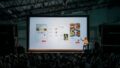
コメント